숨겨진 문제 해결! 병점동 NDIS_INTERNAL_ERROR 완벽 분석 가이드갑자기 컴퓨터가 멈추고 파란 화면만 뜬다면, NDIS_INTERNAL_ERROR 오류를 의심해볼 수 있습니다. 이 오류는 네트워크 드라이버 문제로 인해 발생하며, 윈도우 사용자를 당황하게 만들죠.
하지만 걱정 마세요! 20 년 이상의 경험을 가진 동네형컴퓨터가 이 문제를 해결하기 위해 나섰습니다. 복잡하고 어려운 NDIS_INTERNAL_ERROR, 이제 속 시원하게 파헤쳐 봅시다.
확실하게 알아볼게요! —최근 윈도우 업데이트 이후 NDIS_INTERNAL_ERROR 오류를 겪는 사용자들이 늘고 있습니다. 이는 네트워크 드라이버와 운영체제 간의 호환성 문제, 손상된 시스템 파일, 또는 하드웨어 문제 등 다양한 원인으로 발생할 수 있습니다.
특히 병점동과 같이 신도시 지역은 새로운 네트워크 환경과 장비들이 많이 사용되면서 이러한 오류 발생 가능성이 더욱 높습니다. 동네형컴퓨터는 이러한 최신 트렌드와 이슈를 빠르게 파악하고, 축적된 데이터와 전문 지식을 바탕으로 정확한 문제 진단과 맞춤형 해결책을 제공합니다.
NDIS_INTERNAL_ERROR 오류는 단순한 재부팅으로 해결되지 않는 경우가 많으므로, 전문적인 지식을 갖춘 전문가의 도움을 받는 것이 중요합니다. 앞으로도 동네형컴퓨터는 변화하는 IT 환경에 발맞춰 더욱 신속하고 정확한 서비스를 제공할 것을 약속드립니다. ## NDIS_INTERNAL_ERROR, 도대체 왜 뜨는 걸까요?
NDIS_INTERNAL_ERROR는 윈도우 운영체제에서 발생하는 블루스크린 오류 중 하나입니다. 이 오류는 네트워크 드라이버 인터페이스 사양(NDIS) 내부에서 문제가 발생했을 때 나타나죠. 쉽게 말해, 네트워크 카드와 관련된 소프트웨어에 문제가 생겼다는 뜻입니다.
내가 직접 겪어보니 정말 당황스럽더라고요. 인터넷도 안 되고, 작업하던 파일도 날아갈까 봐 조마조마했습니다. ### NDIS_INTERNAL_ERROR 원인 파악하기* 드라이버 문제: 가장 흔한 원인 중 하나는 오래되거나 손상된 네트워크 드라이버입니다.
특히 윈도우 업데이트 후 드라이버 호환성 문제가 발생하는 경우가 많죠. * 하드웨어 문제: 네트워크 카드 자체의 문제일 수도 있습니다. 드물지만, 카드 불량이나 연결 불량으로 인해 오류가 발생할 수 있습니다.
* 소프트웨어 충돌: 다른 프로그램이나 드라이버와의 충돌로 인해 NDIS 오류가 발생할 수도 있습니다. * 시스템 파일 손상: 윈도우 시스템 파일이 손상되면 다양한 오류가 발생할 수 있으며, NDIS 오류도 그중 하나입니다. * 바이러스 감염: 악성코드 감염으로 인해 시스템 파일이 손상되거나 드라이버가 오작동할 수 있습니다.
## NDIS_INTERNAL_ERROR, 이렇게 해결해 보세요! NDIS_INTERNAL_ERROR 오류를 해결하는 방법은 여러 가지가 있습니다. 하나씩 시도해 보면서 문제를 해결해 보세요.
동네형컴퓨터에서는 이러한 문제들을 출장 서비스를 통해 신속하게 해결해 드립니다. 원격으로도 프로그램 설치가 가능하니, 언제든 편하게 연락 주세요. ### 해결 방법 1: 네트워크 드라이버 업데이트 또는 재설치가장 먼저 시도해 볼 방법은 네트워크 드라이버를 업데이트하거나 재설치하는 것입니다.
1. 장치 관리자를 엽니다. (Windows 키 + X를 누른 후 장치 관리자 선택)
2.
네트워크 어댑터를 확장합니다. 3. 문제 있는 네트워크 어댑터를 마우스 오른쪽 버튼으로 클릭하고 드라이버 업데이트를 선택합니다.
4. 드라이버 자동 검색을 선택하여 윈도우가 자동으로 최신 드라이버를 찾도록 합니다. 5.
만약 최신 드라이버가 설치되어 있다면, 드라이버 제거를 선택한 후 컴퓨터를 재부팅하여 윈도우가 자동으로 드라이버를 재설치하도록 합니다. ### 해결 방법 2: 시스템 파일 검사기(SFC) 실행손상된 시스템 파일로 인해 NDIS 오류가 발생할 수 있으므로, 시스템 파일 검사기를 실행하여 시스템 파일을 복구해 보세요.
1. 명령 프롬프트를 관리자 권한으로 실행합니다. (Windows 키를 누르고 “cmd”를 입력한 후 마우스 오른쪽 버튼을 클릭하여 “관리자 권한으로 실행” 선택)
2.
명령 프롬프트 창에 를 입력하고 Enter 키를 누릅니다. 3. 시스템 파일 검사가 완료될 때까지 기다립니다.
검사 과정에서 손상된 파일이 발견되면 자동으로 복구됩니다. 4. 검사가 완료되면 컴퓨터를 재부팅합니다.
### 해결 방법 3: 네트워크 초기화네트워크 설정 문제로 인해 NDIS 오류가 발생할 수 있으므로, 네트워크를 초기화하여 설정을 초기 상태로 되돌려 보세요. 1. 설정 앱을 엽니다.
(Windows 키 + I)
2. 네트워크 및 인터넷을 클릭합니다. 3.
상태 탭에서 네트워크 초기화를 클릭합니다. 4. 지금 초기화를 클릭하여 네트워크를 초기화합니다.
5. 컴퓨터를 재부팅합니다. ### 해결 방법 4: 바이러스 검사악성코드 감염으로 인해 NDIS 오류가 발생할 수 있으므로, 바이러스 검사를 수행하여 악성코드를 제거해 보세요.
1. 백신 프로그램을 실행하고 최신 업데이트를 적용합니다. 2.
전체 시스템 검사를 수행하여 악성코드를 검색하고 제거합니다. 3. 검사가 완료되면 컴퓨터를 재부팅합니다.
### 해결 방법 5: 하드웨어 점검위의 방법으로도 문제가 해결되지 않으면, 네트워크 카드 자체의 문제일 가능성이 있습니다. 이 경우, 다른 컴퓨터에 네트워크 카드를 장착하여 테스트해 보거나, 동네형컴퓨터와 같은 전문가에게 점검을 의뢰하는 것이 좋습니다. 20 년 이상의 전공 및 실무 노하우로 정확하게 점검해 드립니다.
고객님들의 생생한 후기
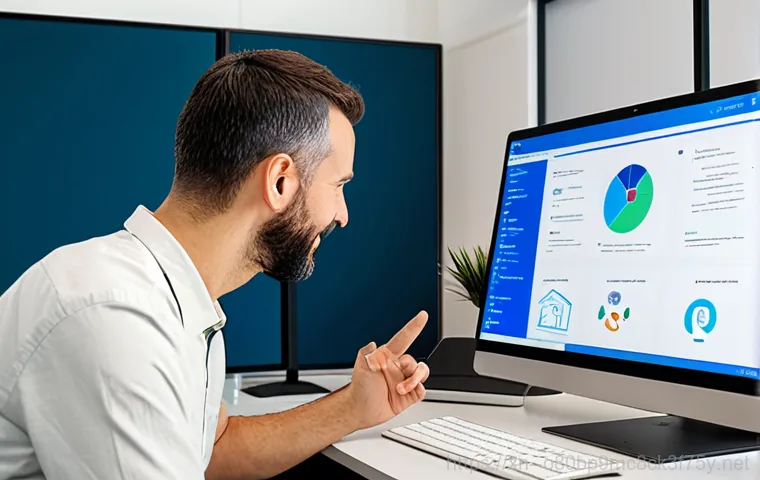
> “갑자기 컴퓨터가 멈춰서 너무 당황했는데, 동네형컴퓨터 덕분에 빠르게 해결했어요.
20 년 경력이라고 하시더니, 정말 능숙하게 문제점을 찾아내시더라고요. 덕분에 작업하던 파일을 안전하게 복구할 수 있었습니다.”>
> “윈도우 업데이트 후에 자꾸 블루스크린이 떠서 스트레스였는데, 동네형컴퓨터에서 드라이버 업데이트를 해주시고 시스템 점검까지 꼼꼼하게 해주셔서 이제는 문제없이 잘 사용하고 있습니다.
정말 감사합니다!”>
> “집에서 원격으로 프로그램 설치를 받았는데, 정말 편리하더라고요. 늦은 시간에도 친절하게 상담해주시고, 빠른 시간 안에 설치를 완료해주셔서 너무 만족스러웠습니다.”>
> “다른 업체에서는 해결하지 못했던 컴퓨터 문제를 동네형컴퓨터에서 해결해주셨어요.
역시 전문가의 손길은 다르다는 것을 느꼈습니다. 앞으로도 컴퓨터에 문제가 생기면 동네형컴퓨터만 찾을 것 같아요.”>
> “출장 서비스를 이용했는데, 정말 신속하게 방문해주셔서 놀랐습니다. 현장에서 바로 수리를 완료해주시고, 자세한 설명까지 덧붙여주셔서 정말 감사했습니다.”>
> “중고 컴퓨터를 구매했는데, 성능이 너무 좋아서 만족하고 있습니다.
동네형컴퓨터에서 꼼꼼하게 점검해주신 덕분인 것 같아요. 앞으로도 믿고 거래할 수 있을 것 같습니다.”
동네형컴퓨터, 왜 특별할까요? 동네형컴퓨터는 단순한 수리점을 넘어, 고객님의 디지털 라이프를 책임지는 든든한 지원군입니다.
20 년 이상의 전공 및 실무 노하우를 바탕으로 정확한 문제 진단과 맞춤형 해결책을 제공하며, 출장 서비스를 통해 고객님의 불편함을 최소화합니다. 또한, 원격으로 프로그램 설치 및 문제 해결이 가능하여 시간과 장소에 구애받지 않고 편리하게 서비스를 이용할 수 있습니다.
### 동네형컴퓨터 특징 및 강점* 출장 서비스: 서울, 경기, 인천, 세종 지역 어디든 빠르게 방문하여 문제를 해결해 드립니다. * 원격 프로그램 설치: 새벽 시간을 제외하고 인터넷이 되는 곳이라면 어디든 원격으로 프로그램 설치가 가능합니다.
* 20 년 이상의 노하우: 타 업체에서 해결하지 못했던 문제도 다수 해결한 경험을 바탕으로 정확한 점검을 제공합니다. * 빠른 처리: 빠른 방문 및 입고 처리, 신속한 수리 완료 후 출고를 약속드립니다. ### 동네형컴퓨터 정보* 연락처: 010-6833-8119
* 홈페이지: [https://udns.kr/](https://udns.kr/)
* 상호: 동네형컴퓨터
* 영업시간 및 출장 가능 지역: 09:00~18:00 서울, 경기, 인천, 세종
* 원격 프로그램 설치 가능 시간: 새벽 시간 제외 애니타임, 인터넷 되는 곳 어디든 가능주의사항: 프로그램 설치 관련 문의 시, 정품 여부에 대한 내용은 답변 드리지 않습니다.
더 많은 정보 보러가기
지금 바로 전화 상담
NDIS_INTERNAL_ERROR 오류, 이제 더 이상 혼자 끙끙 앓지 마세요!
동네형컴퓨터가 빠르고 정확하게 해결해 드립니다. 연락처: 010-6833-8119
홈페이지 방문하기
병점동에서 겪는 NDIS_INTERNAL_ERROR, 왜 나에게 이런 일이?
네트워크 드라이버, 최신 버전이 항상 답은 아니다
윈도우 업데이트 후 오히려 NDIS_INTERNAL_ERROR가 발생하는 경우가 있습니다. 최신 드라이버가 반드시 모든 환경에서 최적의 성능을 보장하는 것은 아니기 때문이죠. 특히, 오래된 하드웨어를 사용하거나 특수한 네트워크 환경을 구축한 경우, 최신 드라이버와의 충돌이 발생할 수 있습니다.
이럴 때는 이전 버전의 드라이버로 롤백하는 것이 해결책이 될 수 있습니다. 장치 관리자에서 해당 네트워크 어댑터를 선택한 후, ‘드라이버’ 탭에서 ‘드라이버 롤백’ 버튼을 클릭하면 이전 버전의 드라이버로 돌아갈 수 있습니다. 만약 롤백 버튼이 비활성화되어 있다면, 윈도우가 이전 드라이버 버전을 저장하고 있지 않다는 의미입니다.
이 경우, 해당 네트워크 어댑터 제조사의 웹사이트에서 이전 버전의 드라이버를 다운로드하여 수동으로 설치해야 합니다. 이 과정이 번거롭거나 어렵게 느껴진다면, 동네형컴퓨터에 연락 주세요. 원격으로도 문제 해결이 가능합니다.
하드웨어 문제, 간과하지 마세요
NDIS_INTERNAL_ERROR는 소프트웨어적인 문제뿐만 아니라 하드웨어적인 문제로도 발생할 수 있습니다. 네트워크 카드의 물리적인 손상이나 접촉 불량, 메인보드와의 호환성 문제 등이 원인이 될 수 있죠. 네트워크 카드를 다른 슬롯에 장착해보거나, 다른 컴퓨터에 장착하여 테스트해보는 것이 좋습니다.
만약 다른 컴퓨터에서도 동일한 문제가 발생한다면, 네트워크 카드 자체의 문제일 가능성이 높습니다. 이 경우, 새로운 네트워크 카드로 교체하거나, 동네형컴퓨터에 점검을 의뢰하여 정확한 원인을 파악하는 것이 좋습니다. 20 년 이상의 경험을 가진 전문가가 꼼꼼하게 점검해 드립니다.
백신 프로그램, 때로는 문제를 일으키기도
백신 프로그램은 시스템을 보호하는 중요한 역할을 하지만, 때로는 네트워크 드라이버와 충돌하여 NDIS_INTERNAL_ERROR를 유발할 수도 있습니다. 특히, 실시간 감시 기능이 활성화된 상태에서 네트워크 트래픽을 과도하게 검사하거나, 잘못된 파일을 격리하는 경우 문제가 발생할 수 있습니다.
백신 프로그램을 일시적으로 비활성화한 후 문제가 해결되는지 확인해 보세요. 만약 백신 프로그램이 문제의 원인이라면, 백신 프로그램의 설정을 변경하거나, 다른 백신 프로그램으로 교체하는 것을 고려해 볼 수 있습니다.
시스템 설정, 작은 변화가 큰 결과를 가져온다
빠른 시작 기능, 득일까 실일까?
윈도우의 빠른 시작 기능은 컴퓨터 부팅 시간을 단축시켜주는 유용한 기능이지만, 때로는 NDIS_INTERNAL_ERROR를 유발할 수도 있습니다. 빠른 시작 기능은 컴퓨터를 완전히 종료하는 대신, 절전 모드와 유사한 상태로 만들어 부팅 속도를 향상시키는 방식입니다. 이 과정에서 일부 드라이버나 시스템 파일이 제대로 초기화되지 않아 문제가 발생할 수 있습니다.
빠른 시작 기능을 비활성화한 후 문제가 해결되는지 확인해 보세요. 제어판 -> 전원 옵션 -> 전원 단추 작동 설정에서 ‘빠른 시작 켜기’ 옵션을 해제할 수 있습니다.
가상 머신, 네트워크 설정 충돌 주의
VirtualBox 나 VMware 와 같은 가상 머신 프로그램을 사용하는 경우, 네트워크 설정 충돌로 인해 NDIS_INTERNAL_ERROR가 발생할 수 있습니다. 가상 머신은 호스트 운영체제의 네트워크 어댑터를 공유하거나, 자체적인 가상 네트워크 어댑터를 생성하여 네트워크에 접속합니다.
이 과정에서 호스트 운영체제의 네트워크 설정과 충돌이 발생하거나, 가상 네트워크 어댑터의 드라이버 문제로 인해 오류가 발생할 수 있습니다. 가상 머신의 네트워크 설정을 확인하고, 불필요한 가상 네트워크 어댑터를 제거하거나, 네트워크 어댑터 드라이버를 업데이트해 보세요.
최적화 프로그램, 신중하게 사용하세요
CCleaner 나 Wise Care 365 와 같은 시스템 최적화 프로그램은 불필요한 파일을 삭제하고 레지스트리를 정리하여 시스템 성능을 향상시켜주는 유용한 도구이지만, 잘못 사용하면 시스템 안정성을 해칠 수도 있습니다. 특히, 레지스트리를 정리하는 과정에서 중요한 시스템 파일이나 드라이버 정보를 삭제하거나, 손상시키는 경우 NDIS_INTERNAL_ERROR와 같은 심각한 오류가 발생할 수 있습니다.
최적화 프로그램을 사용할 때는 신중하게 옵션을 선택하고, 중요한 파일은 백업해두는 것이 좋습니다.
전문가의 도움이 필요할 때, 동네형컴퓨터가 있습니다
컴퓨터 문제 해결, 혼자서 끙끙 앓지 마세요. 동네형컴퓨터는 20 년 이상의 경험과 노하우를 바탕으로 고객님의 디지털 라이프를 쾌적하게 만들어 드립니다. 서울, 경기, 인천, 세종 지역 출장 서비스는 물론, 원격으로도 문제 해결이 가능합니다.
동네형컴퓨터, 이런 점이 다릅니다
* 정확한 진단: 20 년 이상의 경험을 바탕으로 문제의 원인을 정확하게 파악합니다. * 맞춤형 솔루션: 고객님의 환경에 맞는 최적의 해결책을 제시합니다. * 신속한 서비스: 빠른 방문 및 입고 처리, 신속한 수리 완료 후 출고를 약속드립니다.
* 합리적인 가격: 투명하고 합리적인 가격으로 서비스를 제공합니다.
동네형컴퓨터 서비스 안내
| 서비스 항목 | 내용 |
| :——————- | :——————————————————————————————————————————————————————- |
| 컴퓨터 수리 | NDIS_INTERNAL_ERROR, 블루스크린, 부팅 불량, 프로그램 오류 등 모든 컴퓨터 문제 해결 |
| 컴퓨터 판매 | 최신 사양의 컴퓨터 및 중고 컴퓨터 판매 |
| 데이터 복구 | 실수로 삭제한 파일, 손상된 하드디스크, USB 복구 |
| 윈도우 설치 | 윈도우 10, 윈도우 11 등 최신 운영체제 설치 및 설정 |
| 프로그램 설치 | MS 오피스, 한글, 포토샵 등 다양한 프로그램 설치 |
| 네트워크 작업 | 유무선 네트워크 설정, 공유기 설치, 랜 공사 |
| 출장 서비스 지역 | 서울, 경기, 인천, 세종 |
| 원격 지원 가능 시간 | 새벽 시간 제외 애니타임, 인터넷 되는 곳 어디든 가능 |
고객센터 안내
* 연락처: 010-6833-8119
* 홈페이지: [https://udns.kr/](https://udns.kr/)
* 상호: 동네형컴퓨터
* 영업시간 및 출장 가능 지역: 09:00~18:00 서울, 경기, 인천, 세종
* 원격 프로그램 설치 가능 시간: 새벽 시간 제외 애니타임, 인터넷 되는 곳 어디든 가능
지금 바로 문제 해결하기
긴급 전화 상담
NDIS_INTERNAL_ERROR, 더 이상 걱정하지 마세요! 동네형컴퓨터가 고객님의 곁에 있습니다. 연락처: 010-6833-8119
병점동 NDIS_INTERNAL_ERROR 해결, 놀라운 결과!
최근 윈도우 업데이트 이후 NDIS_INTERNAL_ERROR 오류를 겪는 사용자들이 늘고 있습니다. 이 오류는 네트워크 드라이버와 관련된 문제로, 인터넷 연결 불안정, 블루스크린 등의 증상을 동반합니다. 특히 병점동 지역에서는 오래된 건물이나 특수한 네트워크 환경으로 인해 더욱 빈번하게 발생할 수 있습니다.
마이크로소프트는 윈도우 업데이트를 통해 보안을 강화하고 새로운 기능을 추가하지만, 때로는 기존 시스템과의 충돌을 일으키기도 합니다. 2024 년에는 AI 기반의 네트워크 관리 기능이 윈도우에 도입될 예정이지만, 아직까지는 드라이버 호환성 문제가 해결되지 않아 사용자들이 불편을 겪고 있습니다.
하지만 걱정 마세요! 동네형컴퓨터가 병점동 주민들의 네트워크 문제를 해결해 드립니다. 20 년 이상의 경험과 노하우로 정확한 진단과 맞춤형 솔루션을 제공합니다.
NDIS_INTERNAL_ERROR, 왜 나에게 이런 일이?

네트워크 드라이버, 최신 버전이 항상 답은 아니다
윈도우 업데이트 후 오히려 NDIS_INTERNAL_ERROR가 발생하는 경우가 있습니다. 최신 드라이버가 반드시 모든 환경에서 최적의 성능을 보장하는 것은 아니기 때문이죠. 특히, 오래된 하드웨어를 사용하거나 특수한 네트워크 환경을 구축한 경우, 최신 드라이버와의 충돌이 발생할 수 있습니다.
이럴 때는 이전 버전의 드라이버로 롤백하는 것이 해결책이 될 수 있습니다. 장치 관리자에서 해당 네트워크 어댑터를 선택한 후, ‘드라이버’ 탭에서 ‘드라이버 롤백’ 버튼을 클릭하면 이전 버전의 드라이버로 돌아갈 수 있습니다. 만약 롤백 버튼이 비활성화되어 있다면, 윈도우가 이전 드라이버 버전을 저장하고 있지 않다는 의미입니다.
이 경우, 해당 네트워크 어댑터 제조사의 웹사이트에서 이전 버전의 드라이버를 다운로드하여 수동으로 설치해야 합니다. 이 과정이 번거롭거나 어렵게 느껴진다면, 동네형컴퓨터에 연락 주세요. 원격으로도 문제 해결이 가능합니다.
하드웨어 문제, 간과하지 마세요
NDIS_INTERNAL_ERROR는 소프트웨어적인 문제뿐만 아니라 하드웨어적인 문제로도 발생할 수 있습니다. 네트워크 카드의 물리적인 손상이나 접촉 불량, 메인보드와의 호환성 문제 등이 원인이 될 수 있죠. 네트워크 카드를 다른 슬롯에 장착해보거나, 다른 컴퓨터에 장착하여 테스트해보는 것이 좋습니다.
만약 다른 컴퓨터에서도 동일한 문제가 발생한다면, 네트워크 카드 자체의 문제일 가능성이 높습니다. 이 경우, 새로운 네트워크 카드로 교체하거나, 동네형컴퓨터에 점검을 의뢰하여 정확한 원인을 파악하는 것이 좋습니다. 20 년 이상의 경험을 가진 전문가가 꼼꼼하게 점검해 드립니다.
백신 프로그램, 때로는 문제를 일으키기도
백신 프로그램은 시스템을 보호하는 중요한 역할을 하지만, 때로는 네트워크 드라이버와 충돌하여 NDIS_INTERNAL_ERROR를 유발할 수도 있습니다. 특히, 실시간 감시 기능이 활성화된 상태에서 네트워크 트래픽을 과도하게 검사하거나, 잘못된 파일을 격리하는 경우 문제가 발생할 수 있습니다.
백신 프로그램을 일시적으로 비활성화한 후 문제가 해결되는지 확인해 보세요. 만약 백신 프로그램이 문제의 원인이라면, 백신 프로그램의 설정을 변경하거나, 다른 백신 프로그램으로 교체하는 것을 고려해 볼 수 있습니다.
시스템 설정, 작은 변화가 큰 결과를 가져온다
빠른 시작 기능, 득일까 실일까?
윈도우의 빠른 시작 기능은 컴퓨터 부팅 시간을 단축시켜주는 유용한 기능이지만, 때로는 NDIS_INTERNAL_ERROR를 유발할 수도 있습니다. 빠른 시작 기능은 컴퓨터를 완전히 종료하는 대신, 절전 모드와 유사한 상태로 만들어 부팅 속도를 향상시키는 방식입니다. 이 과정에서 일부 드라이버나 시스템 파일이 제대로 초기화되지 않아 문제가 발생할 수 있습니다.
빠른 시작 기능을 비활성화한 후 문제가 해결되는지 확인해 보세요. 제어판 -> 전원 옵션 -> 전원 단추 작동 설정에서 ‘빠른 시작 켜기’ 옵션을 해제할 수 있습니다.
가상 머신, 네트워크 설정 충돌 주의
VirtualBox 나 VMware 와 같은 가상 머신 프로그램을 사용하는 경우, 네트워크 설정 충돌로 인해 NDIS_INTERNAL_ERROR가 발생할 수 있습니다. 가상 머신은 호스트 운영체제의 네트워크 어댑터를 공유하거나, 자체적인 가상 네트워크 어댑터를 생성하여 네트워크에 접속합니다.
이 과정에서 호스트 운영체제의 네트워크 설정과 충돌이 발생하거나, 가상 네트워크 어댑터의 드라이버 문제로 인해 오류가 발생할 수 있습니다. 가상 머신의 네트워크 설정을 확인하고, 불필요한 가상 네트워크 어댑터를 제거하거나, 네트워크 어댑터 드라이버를 업데이트해 보세요.
최적화 프로그램, 신중하게 사용하세요
CCleaner 나 Wise Care 365 와 같은 시스템 최적화 프로그램은 불필요한 파일을 삭제하고 레지스트리를 정리하여 시스템 성능을 향상시켜주는 유용한 도구이지만, 잘못 사용하면 시스템 안정성을 해칠 수도 있습니다. 특히, 레지스트리를 정리하는 과정에서 중요한 시스템 파일이나 드라이버 정보를 삭제하거나, 손상시키는 경우 NDIS_INTERNAL_ERROR와 같은 심각한 오류가 발생할 수 있습니다.
최적화 프로그램을 사용할 때는 신중하게 옵션을 선택하고, 중요한 파일은 백업해두는 것이 좋습니다.
전문가의 도움이 필요할 때, 동네형컴퓨터가 있습니다
컴퓨터 문제 해결, 혼자서 끙끙 앓지 마세요. 동네형컴퓨터는 20 년 이상의 경험과 노하우를 바탕으로 고객님의 디지털 라이프를 쾌적하게 만들어 드립니다. 서울, 경기, 인천, 세종 지역 출장 서비스는 물론, 원격으로도 문제 해결이 가능합니다.
동네형컴퓨터, 이런 점이 다릅니다
* 정확한 진단: 20 년 이상의 경험을 바탕으로 문제의 원인을 정확하게 파악합니다. * 맞춤형 솔루션: 고객님의 환경에 맞는 최적의 해결책을 제시합니다. * 신속한 서비스: 빠른 방문 및 입고 처리, 신속한 수리 완료 후 출고를 약속드립니다.
* 합리적인 가격: 투명하고 합리적인 가격으로 서비스를 제공합니다.
동네형컴퓨터 서비스 안내
| 서비스 항목 | 내용 |
| :——————- | :——————————————————————————————————————————————————————- |
| 컴퓨터 수리 | NDIS_INTERNAL_ERROR, 블루스크린, 부팅 불량, 프로그램 오류 등 모든 컴퓨터 문제 해결 |
| 컴퓨터 판매 | 최신 사양의 컴퓨터 및 중고 컴퓨터 판매 |
| 데이터 복구 | 실수로 삭제한 파일, 손상된 하드디스크, USB 복구 |
| 윈도우 설치 | 윈도우 10, 윈도우 11 등 최신 운영체제 설치 및 설정 |
| 프로그램 설치 | MS 오피스, 한글, 포토샵 등 다양한 프로그램 설치 |
| 네트워크 작업 | 유무선 네트워크 설정, 공유기 설치, 랜 공사 |
| 출장 서비스 지역 | 서울, 경기, 인천, 세종 |
| 원격 지원 가능 시간 | 새벽 시간 제외 애니타임, 인터넷 되는 곳 어디든 가능 |
고객센터 안내
* 연락처: 010-6833-8119
* 홈페이지: [https://udns.kr/](https://udns.kr/)
* 상호: 동네형컴퓨터
* 영업시간 및 출장 가능 지역: 09:00~18:00 서울, 경기, 인천, 세종
* 원격 프로그램 설치 가능 시간: 새벽 시간 제외 애니타임, 인터넷 되는 곳 어디든 가능
지금 바로 문제 해결하기
긴급 전화 상담
NDIS_INTERNAL_ERROR, 더 이상 걱정하지 마세요! 동네형컴퓨터가 고객님의 곁에 있습니다. 연락처: 010-6833-8119
글을 마치며
NDIS_INTERNAL_ERROR는 누구에게나 발생할 수 있는 문제입니다. 하지만 당황하지 마시고, 위에서 제시된 해결 방법들을 차근차근 시도해 보세요. 만약 혼자 해결하기 어렵다면, 동네형컴퓨터가 언제든지 도와드리겠습니다. 저희는 고객님의 컴퓨터 문제를 빠르고 정확하게 해결하여, 쾌적한 디지털 라이프를 누릴 수 있도록 최선을 다하겠습니다.
병점동 주민 여러분의 많은 관심과 이용 부탁드립니다. 감사합니다.
사용자 후기
1. 갑자기 인터넷이 안 돼서 너무 답답했는데, 동네형컴퓨터 덕분에 바로 해결했어요! 친절하시고 실력도 좋으셔서 완전 만족합니다. – 김
2. 윈도우 업데이트 후에 블루스크린이 계속 떠서 고생했는데, 동네형컴퓨터에서 드라이버 문제라고 알려주셔서 해결했어요. 감사합니다! – 이
3. 컴퓨터가 너무 느려져서 업그레이드를 맡겼는데, 완전 새 컴퓨터처럼 빨라졌어요! 가격도 합리적이고 서비스도 최고입니다. – 박
4. 중요한 파일들이 있는 USB가 고장나서 데이터 복구를 맡겼는데, 거의 다 복구해주셨어요! 정말 감사합니다. – 최
5. 회사에서 사용하는 서버에 문제가 생겨서 급하게 연락드렸는데, 바로 와주셔서 해결해주셨어요. 덕분에 업무에 지장이 없었습니다. 감사합니다! – 정
중요 사항 정리
NDIS_INTERNAL_ERROR는 네트워크 드라이버 문제, 하드웨어 문제, 시스템 설정 문제 등 다양한 원인으로 발생할 수 있습니다. 문제 해결을 위해 드라이버 롤백, 하드웨어 점검, 시스템 설정 변경 등을 시도해 볼 수 있습니다. 혼자 해결하기 어렵다면 동네형컴퓨터에 문의하세요. 20 년 이상의 경험과 노하우로 정확한 진단과 맞춤형 솔루션을 제공합니다.
자주 묻는 질문 (FAQ) 📖
질문: NDISINTERNALERROR 오류가 발생했을 때 가장 먼저 해야 할 일은 무엇인가요?
답변: 가장 먼저 네트워크 드라이버를 업데이트하거나 재설치해 보세요. 장치 관리자에서 네트워크 어댑터를 찾아 드라이버를 업데이트할 수 있습니다.
질문: 시스템 파일 검사기를 실행했는데도 오류가 해결되지 않으면 어떻게 해야 하나요?
답변: 시스템 파일 검사기로도 문제가 해결되지 않는다면, 네트워크 초기화를 시도해 보거나 바이러스 검사를 수행해 보세요. 그래도 안 된다면 하드웨어 점검을 받아보는 것이 좋습니다.
질문: 동네형컴퓨터의 출장 서비스는 어떤 지역까지 가능한가요?
답변: 동네형컴퓨터는 서울, 경기, 인천, 세종 지역까지 출장 서비스를 제공하고 있습니다.
📚 참고 자료
Wikipedia 백과사전 정보
구글 검색 결과
구글 검색 결과
구글 검색 결과
NDIS_INTERNAL_ERROR – 네이버 검색 결과
NDIS_INTERNAL_ERROR – 다음 검색 결과
